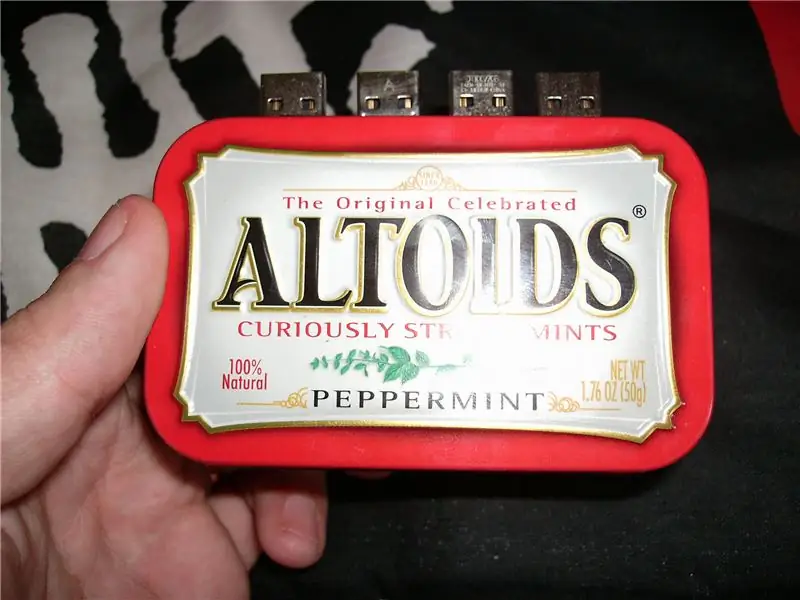
Агуулгын хүснэгт:
- Зохиолч John Day [email protected].
- Public 2024-01-30 11:06.
- Хамгийн сүүлд өөрчлөгдсөн 2025-01-23 15:00.
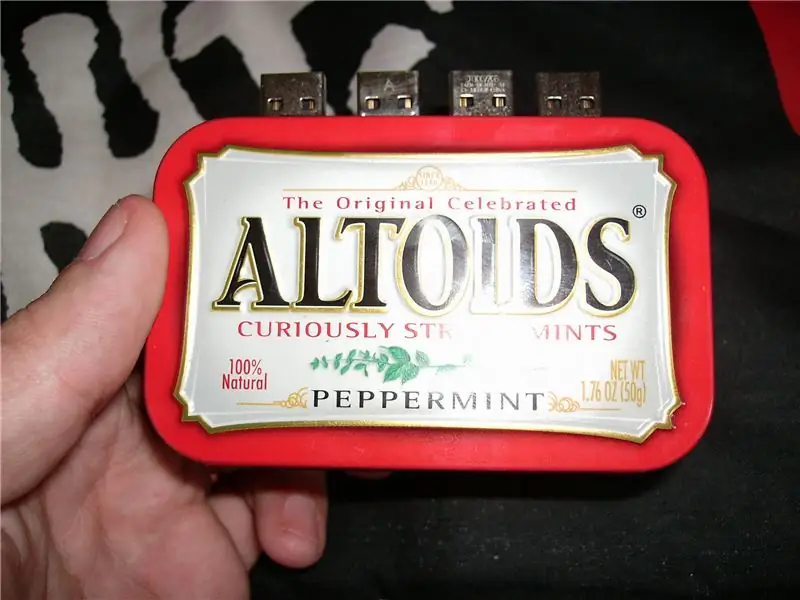
Энэ бол миний анхны зааварчилгаа бөгөөд би ALTOIDS лааз бүхий шинэ хэрэгсэл хийхээр шийдсэн. Энэ бол COMBO USB хөтөч бөгөөд та хуучин флаш драйвуудаа нэг, анхны, захиалгат диск болгон бүлэглэх боломжтой. Таашаал авч, сэтгэгдлээ үлдээнэ үү!
Гэсэн хэдий ч би бразил хүн тул англи хэл дээрх алдааны талаар уучлаарай, тийм үү?:)
Алхам 1: Танд хэрэгтэй зүйл

- Хуучин флаш диск (4 бол сайн хэмжээ)
- ALTOIDS хоосон болно - Хуучин хулганы дэвсгэр - DREMEL - Халуун силикон цавуу
Алхам 2: Тэмдэглэгээ ба хайчилбар


ALTOIDS савны дээд талд байгаа USB флаш дискнийхээ USB портын хэмжээг яг тэмдэглээрэй. Боомтын хэмжээг яг нарийн тэмдэглэхийн тулд хурц харандаа ашиглана уу. ЗАХИАЛГААС ИЛҮҮ ХЭЛЭХГҮЙ, эс бөгөөс флаш дискээ нааж болохгүй, за?
Ашиглахыг хүссэн бүх флаш дискээ DREMEL цонхоор хайчилж аваарай.
Алхам 3: Цахилгаан тусгаарлагч

Хуучин хулганы дэвсгэр ашиглан лаазны дотоод металл ёроолыг таглана. Энэ нь дотоод цахилгаан тусгаарлалтыг хийх, түгжрэх аюул, тоног төхөөрөмжийг устгахаас урьдчилан сэргийлэхэд зайлшгүй шаардлагатай алхам юм. Хулганы дэвсгэрийн резинэн талыг дээш нь тавь.
Алхам 4: Флаш дискийг нааж болно

Одоо хийх ёстой зүйл бол флаш диск бүрийг цонх бүрийн дотор байрлуулж халуун силикон цавуугаар наа. Тоног төхөөрөмжийн эвдрэлээс зайлсхийхийн тулд EPOXI болон бусад бэхэлгээний материалыг бүү ашиглаарай. Өтгөн тунгалаг болгохын тулд өгөөмөр тунгаар цавуу хэрэглээрэй!
Алхам 5: Эцсийн мэдээлэл

Диссертацийн хувьд таны COMBO хөтөч ашиглахад бэлэн байгаа боловч үүнийг компьютерт холбохын тулд танд USB кабель хэрэгтэй болно. ALTOIDS саванд хадгалахын тулд жижиг кабель ашиглана уу.
Алхам 6: Гүйцэтгэв

Таны ALTOIDS COMBO USB драйв дууссан бөгөөд таны бүх өгөгдлийг хадгалахад бэлэн байна. Та одоо анхны флаш дисктэй бөгөөд маш их зайтай боллоо! Таны хосолсон дискний хэмжээ нь таны флаш диск дээр хичнээн зай байгаагаас хамаарна. Зугаацаарай!
Зөвлөмж болгож буй:
USB Compact Flash Reader . Altoids Tin -д: 6 алхам

USB Compact Flash Reader …. Altoids Tin -д: Тиймээ, Altoids -ийн цагаан тугалга нь бүх зүйл болж хувирсан гэдгийг би мэднэ, гэхдээ энэ бол миний оролдсон анхны "төсөл" юм. Би энд ийш тийш харж байгаад NES хянагчийн горимыг харсан нь үүнийг хийх урам зоригийг минь өдөөсөн юм
4 X AA USB Altoids зайг бүтээх: 10 алхам (зурагтай)

4 X AA USB Altoids батерейг бүтээх: Удалгүй би зөөврийн компьютерынхаа хатуу дискийг 80GB 4200RPM -аас 120GB 5200RPM болгон сайжруулсан. Миний хуучин 2.5 -ийг зөвшөөрөхийг хүсэхгүй байна " Драйвыг үрэн таран хийсний дараа би маш сайн USB хайрцаг худалдаж авлаа. USB портууд нь зөвхөн нэг м -ийг хангаж чадна
Altoids USB Thumb Drive: 5 алхам

Altoids USB Thumb Drive: Би хийх зүйлсийн талаар бодож байсан бөгөөд миний эрхий хуруу ширээн дээр сууж байхыг анзаарав. Би бодлоо .. "Би ийм сэрүүн болгохын тулд ямар нэг зүйл хийх ёстой!" Би оруулах зүйл хайж байхдаа сугалаанд сууж байсан алтоидын исгэлэн цагаан тугалга байгааг олж харлаа
Хэрхэн хийх вэ: Altoids цагаан тугалга USB драйв хамгаалагч/үүрэх хайрцаг: 5 алхам

Хэрхэн хийх вэ: Altoids цагаан тугалга USB хөтөч хамгаалагч/үүрэх хайрцаг: Энэхүү зааварчилгаа нь Altoids цагаан тугалганаас USB хуруугаараа хөтлөгч хамгаалагч/авдар хийх аргыг танд үзүүлэх болно. Хэрэв та надтай адилхан бөгөөд олон тооны USB гар дисктэй бол энэ нь таны дижитал амьдралын нэг хэсгийг зохион байгуулахад тусална! Энэхүү энгийн төслийг бүтээж болно
Тоглоомын картны зориулалттай USB драйв хийх: 7 алхам

Тоглоомын картны зориулалттай USB драйв хий: Эелдэг байгаарай, энэ бол миний анхны зааварчилгаа юм. Сайхан өнгөрүүлээрэй! :) Уйтгартай, хуучин USB драйваас залхаж байна уу? Тэдний ихэнх нь тийм ч бүтээлч өнгөтэй байдаггүй; хар ба цагаан нь эдгээр төхөөрөмжийг зохион бүтээхэд ашигладаг ердийн өнгө юм. Дахиж ядрахгүй ээ! Энэхүү хялбар хичээлд
